Unsere guten alten Taschenbücher wurden durch ihre digitalisierten Versionen ersetzt, die PDFs, eBooks, EPUBs und Kindle-Bücher sind. Es wurde eine signifikante Verschiebung beobachtet, Menschen auf der ganzen Welt haben sich für eBooks anstelle von tatsächlichen Büchern entschieden. Einer der Gründe könnte sein, dass eBooks einfacher aufzubewahren sind, kostengünstig sind und unterwegs nicht in Ihr Gepäck gepackt werden. Diese Dateien werden entweder in der Cloud oder als kleine Datei auf Ihrem Telefon oder Laptop gespeichert. Mit dieser Änderung haben die meisten Browser jetzt Updates veröffentlicht, die es den Benutzern ermöglichen, jedes eBook-Format im Browser selbst zu lesen, ohne dafür spezielle Software installieren zu müssen.
Vor diesem Hintergrund ist es wichtig zu wissen, wie man die Schriftarten eines Webbrowsers ändert, insbesondere der beliebtesten unter allen, dh Google Chrome . Eine Änderung der Schriftart sorgt dafür, dass wir unsere Lektüre genießen können, was auch für die Augen angenehm und angenehm ist. Das Lesen kurzer Inhalte beim Surfen oder Einkaufen auf einer E-Commerce-Website unterscheidet sich vom Blick in den Bildschirm, um Ihre zu lesen Lieblingsbuch. Daher müssen Sie die Schriftart nach Ihren Wünschen anpassen.
Schritte zum Ändern der Standardschriftart von Google Chrome.
Google Apps sind sehr einfach zu bedienen und Änderungen innerhalb der App erfordern keinen großen Aufwand. Gehen Sie folgendermaßen vor, um auf den Abschnitt Schriftarten in Google Chrome zuzugreifen:
Schritt 1. Öffnen Sie den Chrome-Browser. Klicken Sie oben rechts auf die drei Punkte.
Schritt 2. Wählen Sie in der Menüliste Einstellungen. Ein neuer Tab wird in Ihrem Browser geöffnet.
Schritt 3. Suchen Sie auf der Registerkarte Einstellungen das Aussehen und wählen Sie es aus der Liste der Optionen auf der linken Seite aus.
Schritt 4. Klicken Sie in der neuen Option in der Mitte der Registerkarte auf Schriftarten anpassen .
Schritt 5. Hier können Sie die Schriftgröße und den Schrifttyp anpassen.

Alternativ können Sie chrome://settings/fonts in die Adressleiste eines neuen Tabs in Ihrem Google Chrome-Browser eingeben.
Schriftgröße.
Beim Ändern der Schriftgröße stehen zwei Optionen zur Verfügung.
Schriftgröße . Diese Option legt die Seitenschriftart von Chrome und allen Websites fest, die in Chrome angezeigt werden. Es kann so niedrig wie 9px und so hoch wie 72px sein
Mindestschriftgröße . Dies ist im Allgemeinen standardmäßig auf null px eingestellt. Wenn Sie diesen Wert auf Wert setzen, wird die Schriftart nicht unter die eingestellten Pixel gehen.

Schriftart .
Es gibt vier Optionen, mit denen Sie die Schriftart ändern können.
- Standard : Diese Option bestimmt den primären Schriftstil, in dem der Inhalt einer Website in Ihrem Browser dargestellt wird. Die Standardschriftart auf einem Windows-Computer ist Times New Roman.
- Serif : Eine Serife ist ein Schriftstil , wo ein Schlaganfall oder eine kleine Zeile zu einem Alphabet hinzugefügt wird , um es zu verbessern. Dieser Typografiestil findet sich im Allgemeinen in Schriftarten wie Courier, Times Roman (Standard) und Palatino.
- Sans-Serif: Aus dem Französischen übersetzt bedeutet „Sans“ „ohne“. Die Schriftarten ohne Serifen oder Striche sind in San-Serif enthalten. Die beliebteste unter ihnen ist Arial (Standard), und es gibt andere wie Helvetica und Genf. Dieser Schriftstil vermittelt Minimalismus und Einfachheit.
- Feste Breite : Einige Websites haben Schriftarten, bei denen die Alphabete eng beieinander stehen. Wenn Sie Probleme beim Lesen solcher Websites haben, können Sie mit dieser Option den Abstand zwischen den Zeichen im Text ändern. Der Standardschriftsatz unter Windows 10 ist Consolas.
Mit welchen Schriftarten können Sie die Google Chrome-Standardschriftart ersetzen?
Es stehen viele Schriftarten zur Auswahl:
Schriftart Arial.
Eine der am häufigsten verwendeten Schriftarten ist Arial. Bis 2007 wurde sie als Standardschriftart in Microsoft Office- Anwendungen verwendet. Sie wurde fast identisch mit Helvetica entworfen, einer lizenzierten Schriftart.
Schriftart Baskerville
Baskerville bietet symmetrische und elegante Charaktere, die eine beruhigende Wirkung haben. Es ist einer der ältesten bekannten Stile und der Text ist abgerundet.
Schriftart Calibri.
Schriftart Calibri ist derzeit die Standardschriftart in Microsofts Word- , Excel- und PowerPoint- Anwendungen. Es wurde 2002 von De Groot entworfen und bietet warme und weiche Zeichen, die speziell für LCD-Monitore entwickelt wurden.
Schriftart Bodoni
Bodoni wurde ursprünglich in Postern und Newslettern verwendet und ist eine elegante Schriftart, die in kleineren Größen schwer zu lesen sein kann. Die Standardgröße ist 9px oder höher.

Ist es notwendig, die Standardschriftart von Google Chrome zu ändern?
Das Ändern der Google Chrome-Standardschriftart ist nicht nur für Leser wichtig, die eBooks bevorzugen, sondern auch für Menschen, die täglich privat oder beruflich im Internet surfen, und vor allem für diejenigen, die mit visuellen Problemen konfrontiert sind. Alle Browser verwenden Standardeinstellungen, um eine Website so zu optimieren, dass mehr Informationen auf der Seite angezeigt werden, was ein Teil von Marketing ist. Dies kann dazu führen, dass die Abstände zwischen den Wörtern reduziert und die Schriftarten so weit minimiert werden, dass unsere Augen belastet werden.

Wenn wir jedoch wissen, wie wir mit diesem aufstrebenden Problem umgehen, können wir jetzt die Standardschriftart von Google Chrome ändern und durch eine Schriftart nach unserem Geschmack ersetzen und auch die Größe anpassen. Probieren Sie die verschiedenen Optionen aus und teilen Sie Ihre Erfahrungen mit Ihrem Browser-Erlebnis, nachdem Sie die Standardschriftarten im Kommentarbereich geändert haben. Wenn Sie weitere Updates zu solchen Problemen erhalten möchten, die nicht so groß, aber dennoch wichtig sind, können Sie jederzeit unsere Blogs abonnieren und die neuesten technischen Nachrichten und Problemlösungen erhalten.

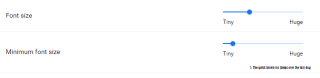






![So deaktivieren Sie Benachrichtigungen in Microsoft Teams [AIO] So deaktivieren Sie Benachrichtigungen in Microsoft Teams [AIO]](https://cloudo3.com/resources8/images31/image-2249-0105182830838.png)





![Bedingte Formatierung basierend auf einer anderen Zelle [Google Tabellen] Bedingte Formatierung basierend auf einer anderen Zelle [Google Tabellen]](https://cloudo3.com/resources3/images10/image-235-1009001311315.jpg)